Thông tin liên hệ
- 036.686.3943
- admin@nguoicodonvn2008.info

Phần mềm Apps Wheel sẽ tạo vòng quay mở ứng dụng, với ứng dụng bất kỳ do bạn lựa chọn, tạo nên kiểu mở ứng dụng độc lạ. Trước đây Quản trị mạng đã từng giới thiệu tới bạn rất nhiều công cụ mở ứng dụng, phần mềm trên máy tính theo nhiều cách khác nhau, chẳng hạn như tạo vòng xoay bằng ứng dụng Apps Wheel. Bài viết dưới đây sẽ hướng dẫn bạn tạo vòng xoay mở ứng dụng trên máy tính.
Bước 1:
Bạn tải ứng dụng Apps Wheel trên máy tính Windows theo link dưới đây và cài đặt trên máy tính như bình thường.
Bước 2:
Dưới đây là giao diện vòng xoay mở ứng dụng, phần mềm trên máy tính. Bên trong là 12 ô nhỏ để hiển thị biểu tượng ứng dụng và vòng tròn nhỏ bên trong cùng là các biểu tượng chức năng của ứng dụng Apps Wheel.
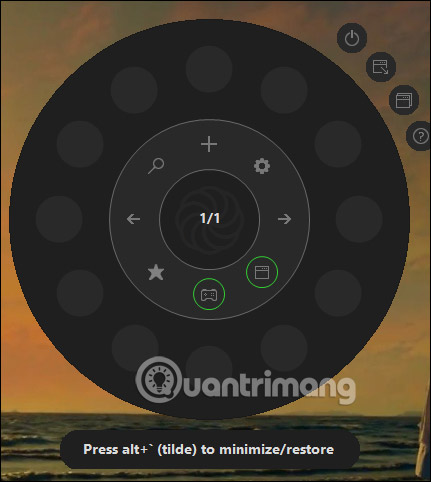
Bước 3:
Để thêm ứng dụng, phần mềm vào vòng tròn Apps Wheel, chúng ta sẽ nhấn vào biểu tượng dấu cộng.
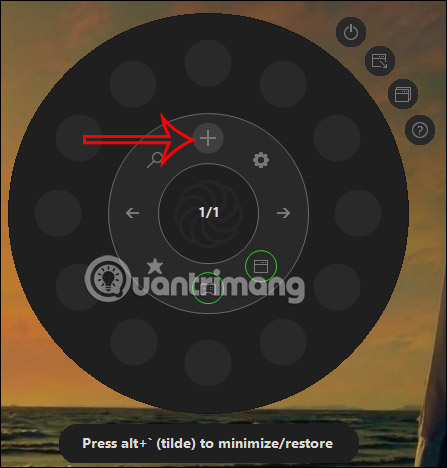
Hiển thị giao diện để nhập file cài đặt phần mềm, ứng dụng và trò chơi bạn muốn thêm vào Apps Wheel. Nhấn vào nút Browse để mở thư mục trên máy tính.
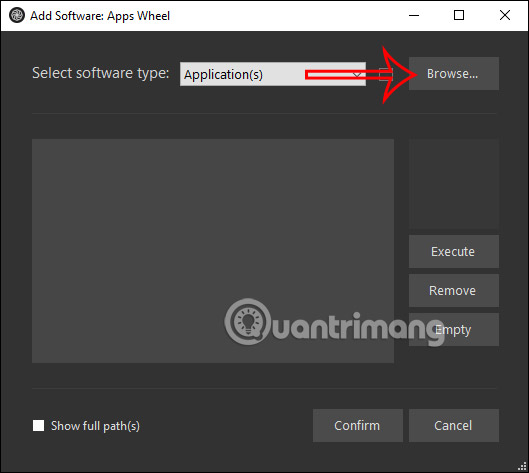
Bước 4:
Mở thư mục trên máy tính. Bạn tìm tới thư mục chứa file phần mềm, ứng dụng và trò chơi muốn thêm vào Apps Wheel.
Sau khi đã thêm thì người dùng nhấn vào nút Confirm để xác nhận.
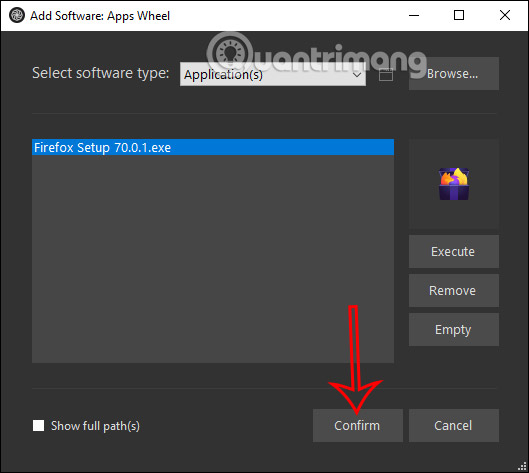
Bước 5:
Kết quả vòng xoay Apps Wheel sẽ hiển thị phần mềm, ứng dụng bạn đã thêm như hình dưới đây. Nhấn vào icon để truy cập như bình thường.
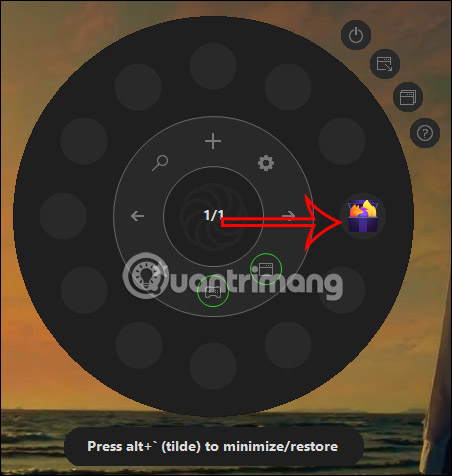
Bước 6:
Để thu gọn giao diện Apps Wheel thì chúng ta nhấn tổ hợp phím Alt + dấu ngã (nằm bên trái số 1). Khi đó bạn sẽ nhìn thấy biểu tượng Apps Wheel nằm tại khay hệ thống như hình dưới đây.
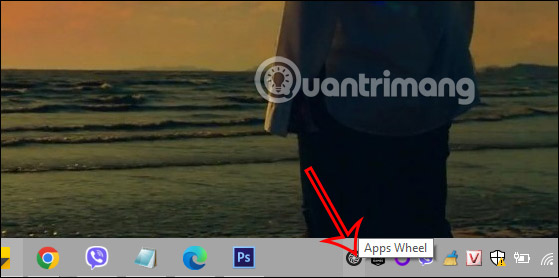
Bước 7:
Chúng ta tiếp tục thêm các ứng dụng khá vào các ô còn lại trong vòng xoay. Khi hết 12 ô sẽ chuyển sang vòng xoay mới. Nếu bạn muốn xóa ứng dụng nào đó thì bấm chuột phải lên biểu tượng của nó rồi bấm X. Biểu tượng ngôi sao để đánh dấu ứng dụng yêu thích của bạn.
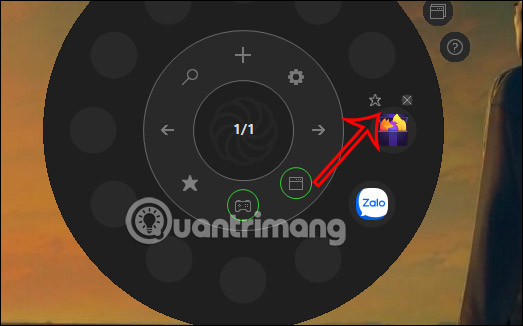
Bước 8:
Trong vòng tròn nhỏ của Apps Wheel bạn sẽ nhìn thấy biểu tượng tay cầm chơi game, cửa sổ ứng dụng. Với 2 biểu tượng này khi nhấn vào thì bạn có thể ẩn hoặc hiện biểu tượng của loại ứng dụng đó trên vòng xoay Apps Wheel.
Nhấn vào biểu tượng bánh răng cưa để mở cài đặt. Tại đây có tùy chọn Auto hide after software execution, tự động ẩn Apps Wheel sau khi mở ứng dụng.
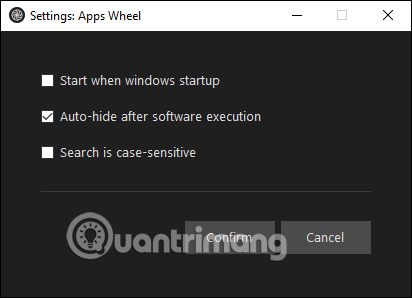
Nguồn tin: Quantrimang.com
Ý kiến bạn đọc
Những tin mới hơn
Những tin cũ hơn
 Hướng dẫn chèn code trong Word
Hướng dẫn chèn code trong Word
 20 tuổi và những thay đổi
20 tuổi và những thay đổi
 8 công cụ debugger Linux tốt nhất dành cho các kỹ sư phần mềm
8 công cụ debugger Linux tốt nhất dành cho các kỹ sư phần mềm
 Cách giả lập game PS2 trên máy Mac M1, M2 hoặc M3 với PCSX2
Cách giả lập game PS2 trên máy Mac M1, M2 hoặc M3 với PCSX2
 Cách chạy ứng dụng Windows trên Android bằng Winlator
Cách chạy ứng dụng Windows trên Android bằng Winlator
 Cách chuyển đổi tài liệu Word sang PDF
Cách chuyển đổi tài liệu Word sang PDF
 Cách xóa mật khẩu file PDF trên máy Mac
Cách xóa mật khẩu file PDF trên máy Mac
 Cách tạo trường tùy chỉnh WordPress để thêm siêu dữ liệu
Cách tạo trường tùy chỉnh WordPress để thêm siêu dữ liệu
 Lòng tự kiêu
Lòng tự kiêu
 24 ứng dụng chụp ảnh màn hình hữu ích dành cho macOS
24 ứng dụng chụp ảnh màn hình hữu ích dành cho macOS
 Cách chuyển thư mục Download sang ổ khác trên Windows 11
Cách chuyển thư mục Download sang ổ khác trên Windows 11
 Cách chụp màn hình máy Mac
Cách chụp màn hình máy Mac
 Cách gán các lõi CPU cụ thể cho một ứng dụng trong Windows
Cách gán các lõi CPU cụ thể cho một ứng dụng trong Windows
 Cách tạo hình ảnh bằng AI trong Krita
Cách tạo hình ảnh bằng AI trong Krita
 Niềm kiêu hãnh
Niềm kiêu hãnh
 Nợ chàng trai thanh xuân một lời cảm ơn và xin lỗi!
Nợ chàng trai thanh xuân một lời cảm ơn và xin lỗi!
 Xã giao
Xã giao
 Đêm dài lắm mộng
Đêm dài lắm mộng
 4 cách dễ dàng tạo file ZIP trên Windows
4 cách dễ dàng tạo file ZIP trên Windows
 Hướng dẫn tắt Tab Preview trên Chrome
Hướng dẫn tắt Tab Preview trên Chrome
